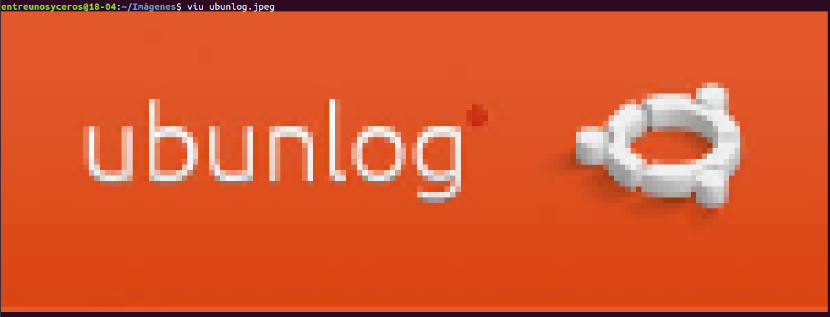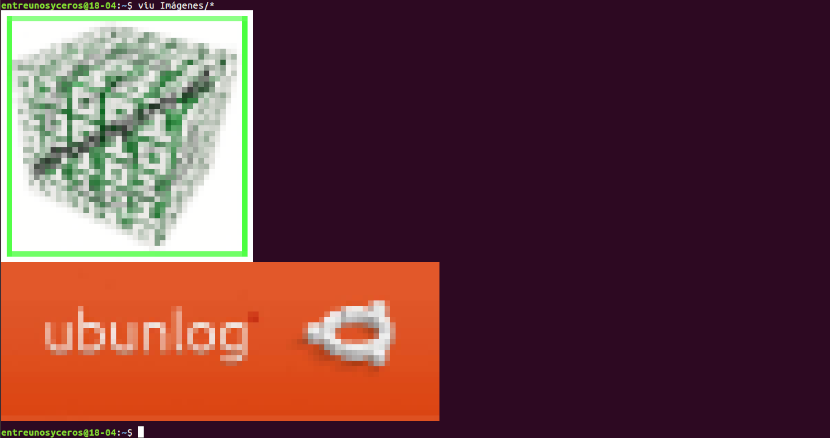În articolul următor vom analiza unele vizualizatoare de imagini de utilizat în terminal. În zilele noastre, utilizatorii pot găsi multe aplicații GUI pentru a vizualiza imagini în Gnu/Linux. Toate acestea sunt bine și bune, dar atunci când vă petreceți cea mai mare parte a timpului în terminal și lucrând cu multe imagini, poate deveni dificil să le identificați pe toate.
După cum este de obicei în lumea Gnu/Linux, unii oameni s-au pus pe treabă pentru a oferi câteva alternative care ne permit să vedem imagini în terminal. În rândurile următoare vom arunca o privire asupra 3 vizualizatoare de imagini CLI. Nimeni nu se așteaptă la înaltă definiție sau așa ceva. Aceste aplicații pot fi utile pentru utilizatorii care doresc să utilizeze alternative CLI la aplicațiile GUI și care locuiesc în terminal de cele mai multe ori.
Vizualizatoare de imagini pentru terminal
Vizualizarea imaginilor în Terminal folosind FIM
FIM înseamnă FBI Îmbunătățit și folosește framebuffer-ul de sistem pentru a afișa imagini direct din linia de comandă. În mod implicit, se afișează bmp, gif, jpeg, PhotoCD, png, ppm, tiff și xwd. Pentru alte formate, veți încerca să utilizați convertorul ImageMagick. Acest utilitar este foarte personalizabil, programabil și ușor în comparație cu majoritatea vizualizatoarelor de imagini GUI.
Afișează imaginile pe tot ecranul și pot fi controlate folosind comenzile rapide de la tastatură. FIM este complet gratuit și open source. Ele pot fi consultate mai multe trăsături într-un articol publicat anterior pe același blog.
Instalați FIM
Vizualizatorul de imagini FIM este disponibil în depozitele implicite ale sistemelor bazate pe DEB precum Ubuntu, Linux Mint. Il vom putea instala prin deschiderea unui terminal (Ctrl+Alt+T) si folosind comanda:
sudo apt install fim
Dacă preferi descărcați, compilați și instalați din sursă Puteți urma instrucțiunile descrise în secțiunea intitulată „Descărcați și construiți instrucțiuni' care poate fi citit în documentație oficială.
Folosind FIM
Odată instalat, puteți afișați o imagine cu opțiunea „zoom automat”. folosind comanda:

fim -a ubunlog.jpg
Pentru mai multe detalii, puteți consulta paginile de manual.

man fim
Vizualizarea imaginilor în Terminal folosind Viu
Viu este o altă aplicație de linie de comandă pentru vizualizarea imaginilor din terminal. Este un vizualizator de imagini CLI gratuit și open source scris cu limbajul de programare Rust.
Folosind Viu putem vizualiza cele mai populare tipuri de imagini, inclusiv .jpg, .png, gif etc. De asemenea, vă permite să vizualizați imagini în dimensiuni personalizate și să vizualizați imagini direct de pe platformele de găzduire a imaginilor, cum ar fi tinypic.
Instalează Viu
Din moment ce Viu este scris cu Rust, putem instalați-l folosind managerul de pachete Cargo. după instalează Rust Pe Ubuntu, rulați următoarea comandă pentru a instala Viu:
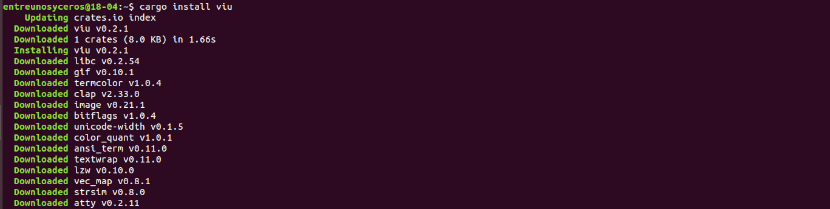
cargo install viu
Viu este de asemenea disponibil ca binar compilat. Trebuie doar să descărcați cea mai recentă versiune de pe pagina de lansări. La momentul scrierii acestor rânduri, cea mai recentă versiune este 0.2.1.
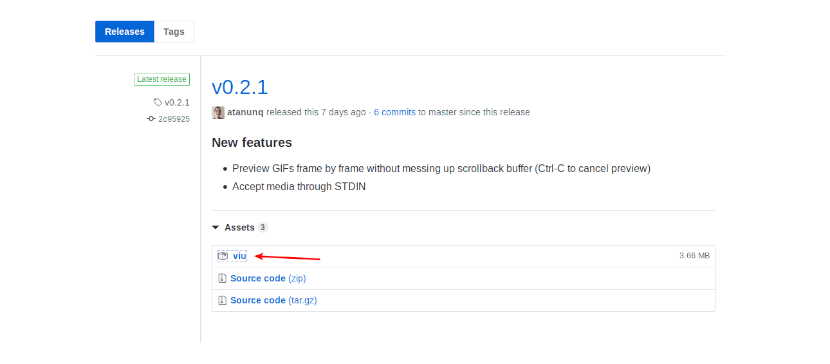
După descărcarea fișierului binar Viu, face executabil tastarea terminalului (Ctrl + Alt + T):
chmod +x viu
Y mutați-l pe cale / / Local / bin usr.
Folosind Viu
Utilizarea Viu este simplă. Trebuie doar să scrie viu urmat de calea imaginii și apăsați Enter.
viu ubunlog.jpeg
Acest utilitar ne poate ajuta afișați o imagine cu o dimensiune personalizată folosind opțiunile -h (înălțime) sau -w (lățime) așa cum se arată în următoarele:

viu imagen.jpeg -w 40
la vizualizați mai multe imagini, una după alta, salvate într-un dosar, trebuie să utilizați caractere wildcard așa cum se arată mai jos:
viu Imágenes/*
După cum am menționat deja, Viu este capabil să afișeze imagini de diferite formate. De exemplu, următoarea comandă ar arăta o imagine gif Folosind Viu:
viu imagen.gif
De asemenea, vom putea vizualizați imagini de pe site-uri de găzduire a imaginilor, cum ar fi tinypic. Pentru a vedea o imagine în terminal, va trebui să scrieți ceva de genul următor:
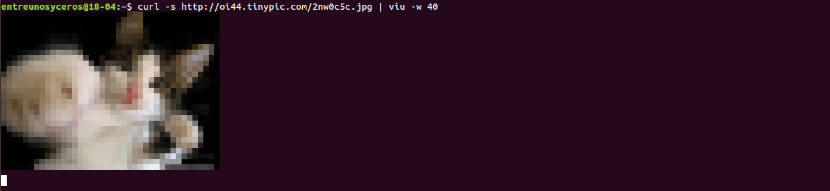
curl -s http://oi44.tinypic.com/2nw0c5c.jpg | viu -w 40
la Obțineți mai multe detalii despre Viu, puteți consulta secțiunea de ajutor tastând comanda:

viu --help
Vizualizarea imaginilor în Terminal folosind Lsix

Spre deosebire de cele două vizualizatoare de imagini anterioare, Lsix va afișa doar miniaturile în terminal. Acest utilitar ar fi ceva asemănător cu comanda 'ls' pe sisteme asemănătoare Unix, dar numai pentru imagini. Pentru afla mai multe despre Lsix puteți consulta articolul pe care am scris-o pe acest blog acum ceva vreme.